2色印刷シミュレーション
コンテンツID(4002)
概要
使用する色版(C、M、Y、K)の入力と置き換える特色名、またはCMYK色を入力します。この機能を使うと、チラシなどで使用される特色を用いた2色印刷を再現できます。(特色以外も入力することができます)
■2色印刷シミュレーション

手順
-
プリントオプションを表示させます。
プリントオプションは、ServerManager にあるジョブから[ジョブ編集]ダイアログボックスを開くか、クライアントコンピューターのファイルから[印刷](または[プリント])→[Print ServerPX]→[詳細設定]をクリックするなどして表示させます。
-
左側の機能設定ツリーから[カラー]>[2色印刷シミュレーション]を選択します。
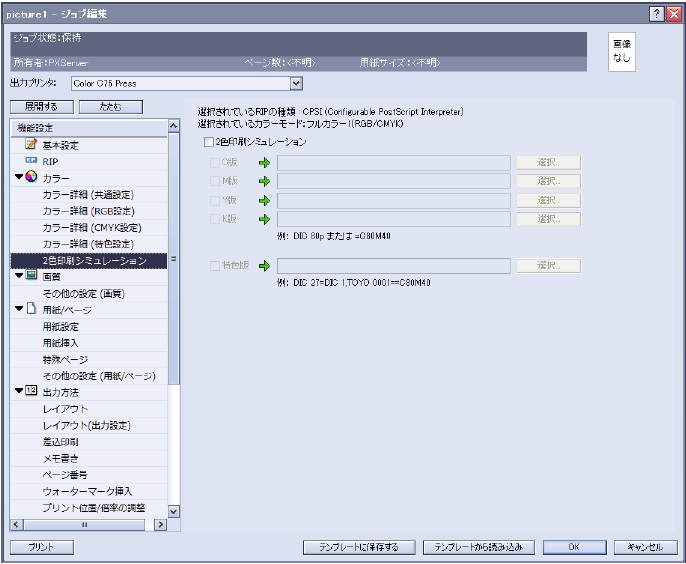
設定項目が表示されます。
-
[2色印刷シミュレーション]にチェックマークを付けます。
-
使用する色版にチェックマークを付け、置き換える特色名、または色の数値を入力します。
・Print Serverに登録されている特色名、または書式に従った色の数値を入力します。
・CMYK色は64バイト、特色は512バイトで入力します。
・[選択]をクリックしても、CMYK色、または特色を選択できます。
プリントオプションの設定(2色印刷シミュレーション)
[2 色印刷シミュレーション]にチェックマークを付けると、レイアウトの CMYK、特色を置き換える特色名、またはCMYK色をテキスト欄で入力できます。特色名は、Illustratorなどのアプリケーションで使用する名称と同じです。また、CMYK色を入力する場合は、「=」に続けて、色とパーセント数値を入力します。[選択]をクリックして、色を選択することもできます。テキスト欄が空欄の場合は、設定した色版がそのままの色でプリントされます。
入力例
CMYK +特色 2 色(DIC 1 と DIC 10)が使用されているファイルに対して、以下の設定でプリントできます。
例1
特色版全部をプリントしない
・[C 版]、[M 版]、[Y 版]、[K 版]にチェックマークを付けて、テキストボックスは空欄にする。
・[特色版]のチェックマークを外す。
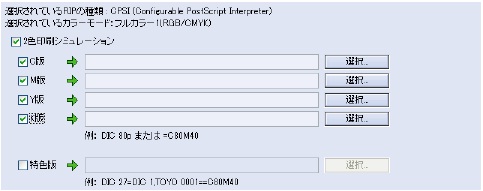
例2
特色版はDIC 1だけプリントし、DIC 10はプリントしない
・[C 版]、[M 版]、[Y 版]、[K 版]にチェックマークを付けて、テキストボックスは空欄にする。
・[特色版]にチェックマークを付けて、テキストボックスに「DIC 1=DIC 1,DIC10==C0M0Y0K0」と入力する。
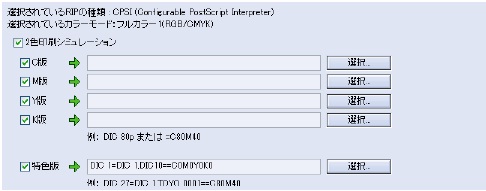
例3
CM版はプリント、Y版はプリントしない、K版をTOYO 1000に置き換え、DIC 1をC80%/M40%に置き換え、DIC 10はプリントしない
・[C版]、[M版]にチェックマークを付けて、テキストボックスは空欄にする。
・[Y版]のチェックマークを外す。
・[K 版]にチェックマークを付けて、テキストボックスに「TOYO 1000」と入力する。
・[特色版]にチェックマークを付けて、テキストボックスに「DIC 1==C80M40,DIC10==C0M0Y0K0」と入力する。
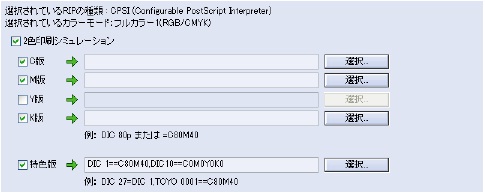
補足- CMYKのうち、チェックマークが外れている色のオブジェクトをプリントしようとしても、そのオブジェクトはプリントされませんが、プリントされる色部分にはそのオブジェクトのノックアウト効果による白い影ができます。
- [プリフライト]>[画像警告]>[ヘアライン警告]が[抽出]、または[オーバープリント警告]が[抽出]のとき、抽出すべきオブジェクトの色のチェックマークが外れている場合は、そのオブジェクトの抽出結果はプリントされません。
- 分版ジョブに対して、プリントオプションの[画質]>[その他の設定(画質)]>[色分版の合成]が[しない]の場合は、Kだけのプリントになります。このときに、2色印刷シミュレーションを実行した場合は、Kがプリントされない設定になっていると、白紙が出力されます。
- 特色が使われているジョブをコンポジットプリントしたときに、2 色印刷シミュレーションを実行した場合は、特色をCMYKで表現した値に対して2色印刷シミュレーションが行われるため、特色とは異なる色になります。
- 2 色印刷シミュレーションでは、特色を使用しないように設定するか、または分版プリントを行ってください。
- 分版プリントでは、2 色シミュレーションでも、特色は特色のシミュレーションが行われてプリントされます。
- InDesign 1.0のコンポジットプリントでは、トンボは単色Kでプリントされるので、トンボをプリントするにはK版をプリントするように設定してください。
- InDesign 2.0やIllustrator 9.0/10.0のコンポジットプリントでは、レジストレーションカラーが使用されたオブジェクト(トンボも含む)は、2色印刷シミュレーションの対象とはなりません。この場合、[画質]>[コンポジットオーバープリント]が[プロセスカラー]、または[プロセスカラー + 特色]の場合、2色印刷シミュレーションが行われます。
- PDF内のオーバープリントが使用されているオブジェクトは、2色印刷シミュレーションの対象にはなりません。(Separation カラースペースが設定されるため)この場合、[画質]>[コンポジットオーバープリント]が[プロセスカラー]、または[プロセスカラー + 特色]の場合、2 色印刷シミュレーションが行われます。
- [カラー]>[カラーモード]が[フルカラー 2(RGB/CMYK)]で、2 色印刷シミュレーションを実行した場合は、画像用のカラープロファイルを使用した[フルカラー 3(RGB/CMYK)]と同等のプリントになります。
- [カラー]>[カラー詳細(RGB 設定)]>[色再現 -RGB ソース / 画像]の[自動補正 - 一般]、[自動補正-屋外]の設定は無視され、[標準変換]として処理されます。
- [カラー]>[カラーモード]が[フルカラー 1(RGB/CMYK)]で、2 色印刷シミュレーションを実行した場合、RGB色補正が適用されません。